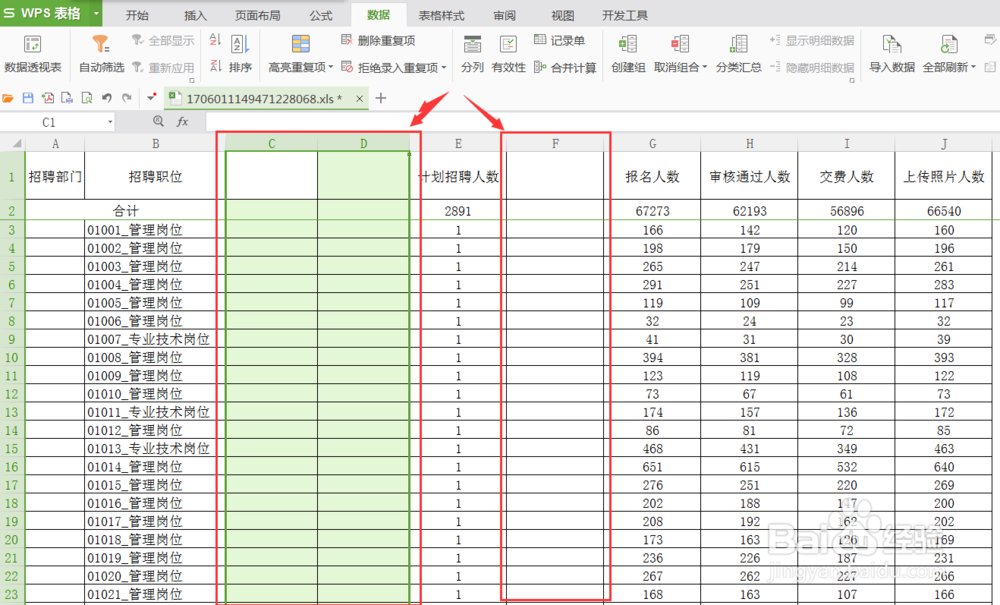1、首先打开需要进行操作的WPS表格,如图所示
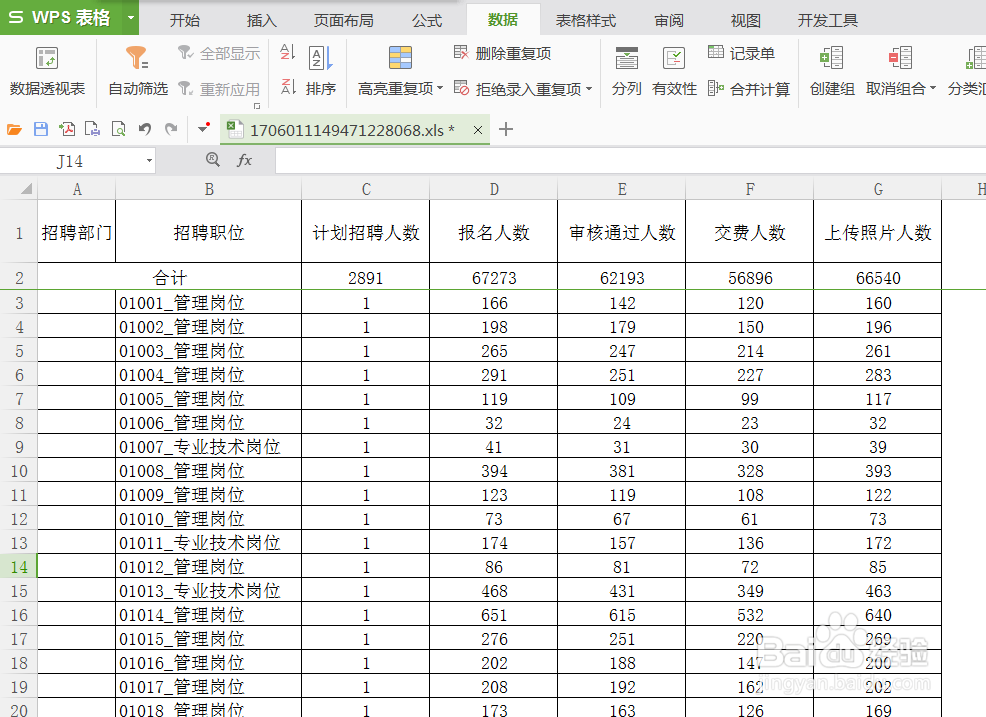
2、假如要在报名人数所在的“D列”前面新增一列,则先选中“D列”,如图所示
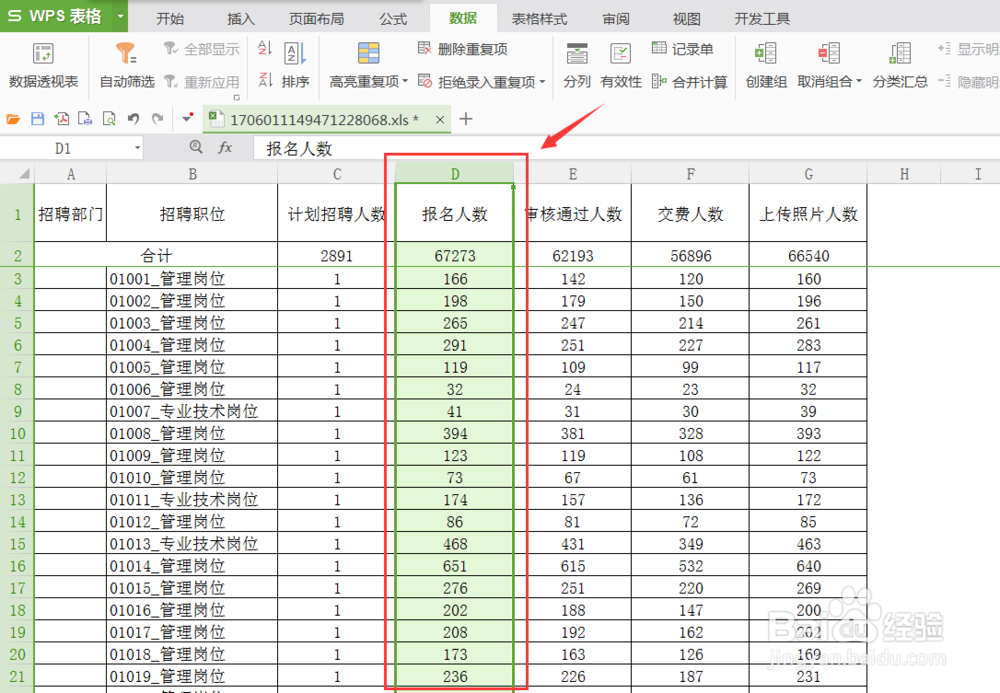
3、然后点击鼠标右键,将弹出下拉菜单如图所示,找到“插入”并在右边的列数中输入“1”(默认也是1)
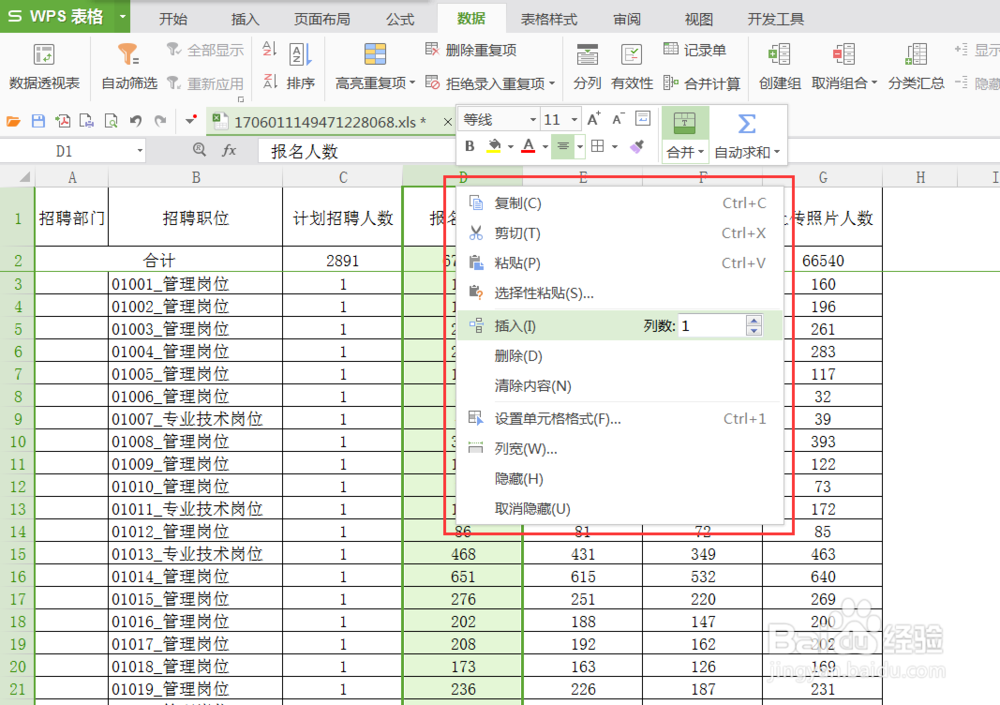
4、点击“插入”,此时在“报名人数”所在的列前成功新增了1列,同时“报名人数”所在的列变为“E列”,如图所示
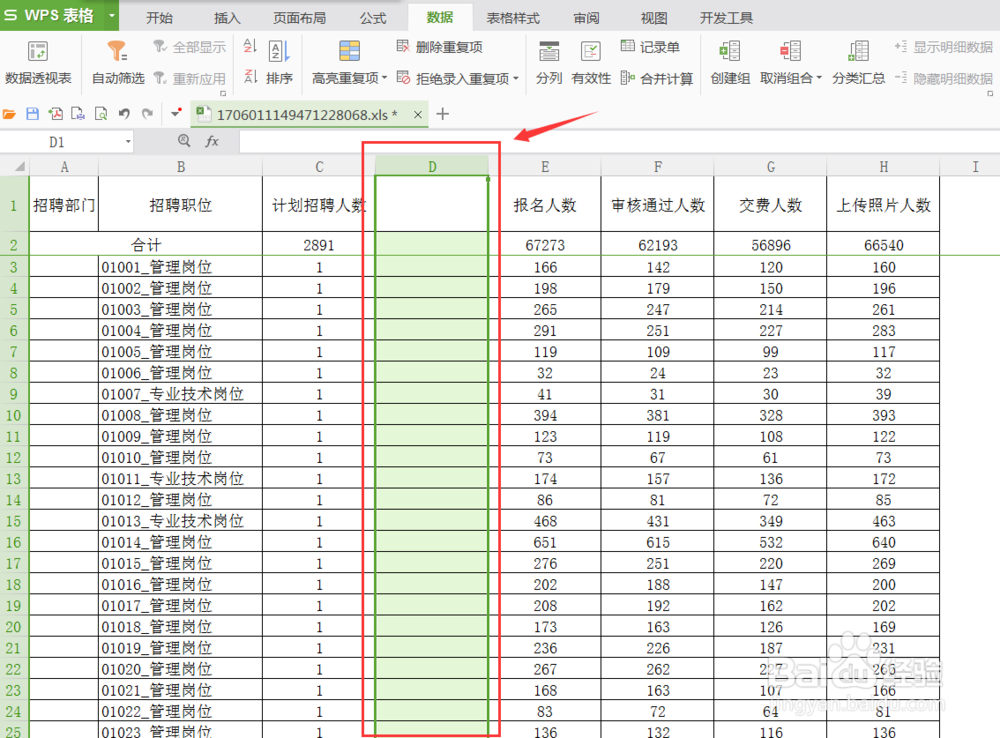
5、同样,如果要在“计划招聘”所在的“C列”前新增2列,先选中“计划招聘”所在的列。
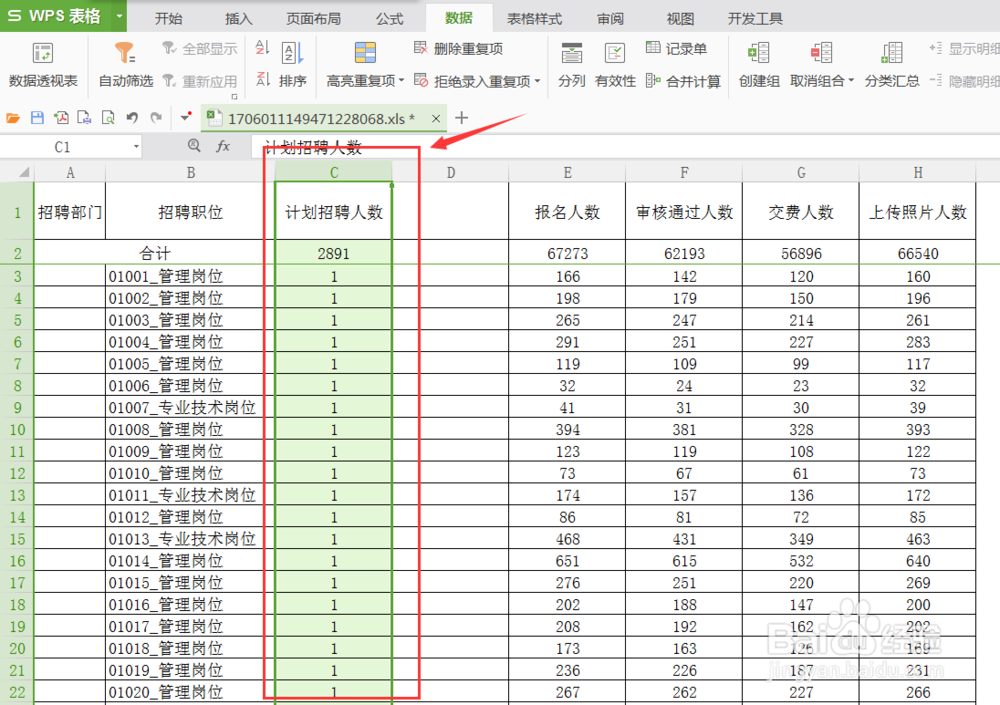
6、然后点击鼠标右键,在弹出的菜单中找到“插入”,然后在右边输入“2”,如图所示
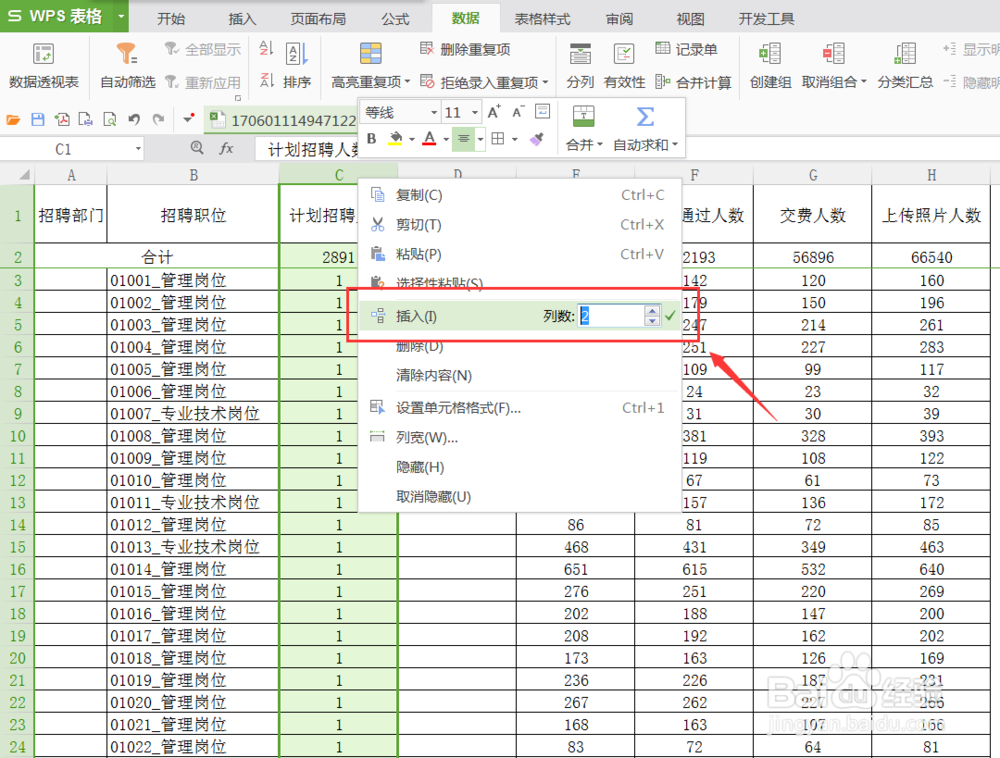
7、插入成功,如图所示